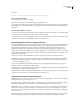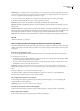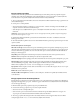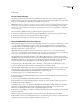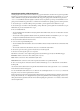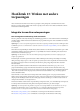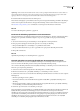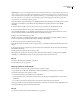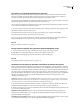Operation Manual
DREAMWEAVER CS3
Handboek
345
Vo or b eel d:
The URL for this page is {window.location}, and today is {new Date()}.
Een benoemd tekstveld maken
1 Selecteer Invoegen > Formulier > Tekstveld.
Als Dreamweaver u vraagt of u een formuliertag wilt toevoegen, klikt u op Ja.
2 Typ in de eigenschappencontrole een naam voor het tekstveld. Zorg ervoor dat de naam uniek is op de pagina (gebruik
niet dezelfde naam voor meerdere elementen op dezelfde pagina ook al bevinden deze elementen zich in verschillende
formulieren).
Tekst van tekstveld instellen toepassen
1 Selecteer een tekstveld en kies Tekst instellen > Tekst van tekstveld instellen in het menu Acties van het paneel Gedrag.
2 Selecteer het doeltekstveld in het menu Tekstveld en voer de nieuwe tekst in.
3 Klik op OK en controleer of de standaardgebeurtenis juist is. Als dat niet het geval is, selecteert u een andere gebeurtenis
of wijzigt u de doelbrowser in het vervolgmenu Gebeurtenissen weergeven voor.
Het gedrag Elementen tonen en verbergen toepassen
Met het gedrag Elementen tonen en verbergen kunt u elementen weergeven of verbergen of de standaardzichtbaarheid van
een of meer elementen opnieuw instellen. Dit gedrag is handig voor het weergeven van informatie terwijl er interactie
plaatsvindt tussen de gebruiker de pagina. U kunt bijvoorbeeld terwijl de gebruiker met de muisaanwijzer over de
afbeelding van een plant gaat, een pagina-element weergeven met gedetailleerde informatie over de herkomst en de
bloeiperiodevandeplant,dehoeveelheidzondiedeplantnodiggeeft,hoegrootdeplantkanwordenenzovoort. Methet
gedrag kunt u het desbetreffende element alleen weergeven of verbergen. U verwijdert het element niet werkelijk van de
pagina wanneer u het verbergt.
1 Selecteer een object en selecteer Elementen weergeven/verbergen in het menu Acties van het paneel Gedrag.
Als Elementen weergeven/verbergen niet beschikbaar is, hebt u waarschijnlijk een AP-element geselecteerd. Omdat AP-
elementen geen gebeurtenissen in beide 4.0-browsers accepteren, moet u een ander object selecteren, bijvoorbeeld de
<body>-tag of een koppeling (<a>-tag).
2 Selecteer in de lijst Elementen het element dat u wilt weergeven of verbergen en klik op Weergeven, Verbergen of
Herstellen (waarmee u de standaardzichtbaarheid herstelt).
3 Herhaal stap 2 voor alle resterende elementen waarvan u de zichtbaarheid wilt wijzigen. (U kunt de zichtbaarheid van
meerdere elementen tegelijk wijzigen met één gedrag.)
4 Klik op OK en controleer of de standaardgebeurtenis juist is. Als dat niet het geval is, selecteert u een andere gebeurtenis
of wijzigt u de doelbrowser in het vervolgmenu Gebeurtenissen weergeven voor.
Het gedrag Pop-upmenu weergeven toepassen
Opmerking: Dit gedrag is vanaf Dreamweaver 9 verouderd. Als u het toch wilt gebruiken, moet u het menu-item Afgekeurd
in het menu Acties van het paneel Gedrag selecteren.
U kunt het gedrag Pop-upmenu tonen gebruiken om een Dreamweaver-pop-upmenu te maken of te bewerken of om een
Fireworks-pop-upmenu dat u in een Dreamweaver-document hebt ingevoegd, te openen en aan te passen.
Opmerking: Dreamweaver beschikt over deze functie om mensen tegemoet te komen die deze hebben gebruikt in Dreamweaver
8 of lager. Als u nieuwe pop-upmenu's wilt maken en bewerken, kunt u beter het Spry-menubalkobject op de invoegbalk
gebruiken voor code die u makkelijker kunt aanpassen en onderhouden. Zie “Werken met het menubalkobject” op pagina 432
voor meer informatie.
U kunt opties in het dialoogvenster Pop-upmenu tonen instellen om een horizontaal of verticaal pop-upmenu te maken.
U kunt dit dialoogvenster gebruiken om de kleur, tekst en positie van een pop-upmenu in te stellen of te wijzigen.